ใช้แอพคำสั่งลัดเพื่อสร้างและจัดการคำสั่งลัดของคุณ
แอพคำสั่งลัดให้คุณทำสิ่งต่างๆ กับแอพของคุณได้ด้วยการแตะหรือบอกกับ Siri ดูวิธีสร้าง แก้ไข และลบคำสั่งลัด หรือหากคุณกำลังมองหาแรงบันดาลใจ ลองใช้คำสั่งลัดตัวเริ่มต้นที่ปรับแต่งให้เหมาะกับแต่ละบุคคลในแท็บคำสั่งลัดของฉัน หรือไปที่แท็บคลังเพื่อหาวิธีใหม่ๆ เพื่อทำให้แอพทำงานโดยอัตโนมัติ
ตัวอย่างเช่น คำสั่งลัดบน iPhone ของคุณที่ช่วยให้การเดินทางของคุณง่ายขึ้นอาจมีการดำเนินการสามอย่างต่อเนื่องกันดังนี้
- แอพข้อมูลเส้นทางที่คุณเลือกจะพาคุณกลับบ้าน
- จะมีการแชร์เวลาที่มาถึงกับสมาชิกในครอบครัว
- ตอนของพ็อดคาสท์ที่คุณชื่นชอบจะเล่นขึ้น
หลังจากสร้างคำสั่งลัดแล้ว คุณสามารถเรียกใช้โดยพูดว่า "หวัดดี Siri" ตามด้วยชื่อของคำสั่งลัดที่คุณสร้างขึ้น

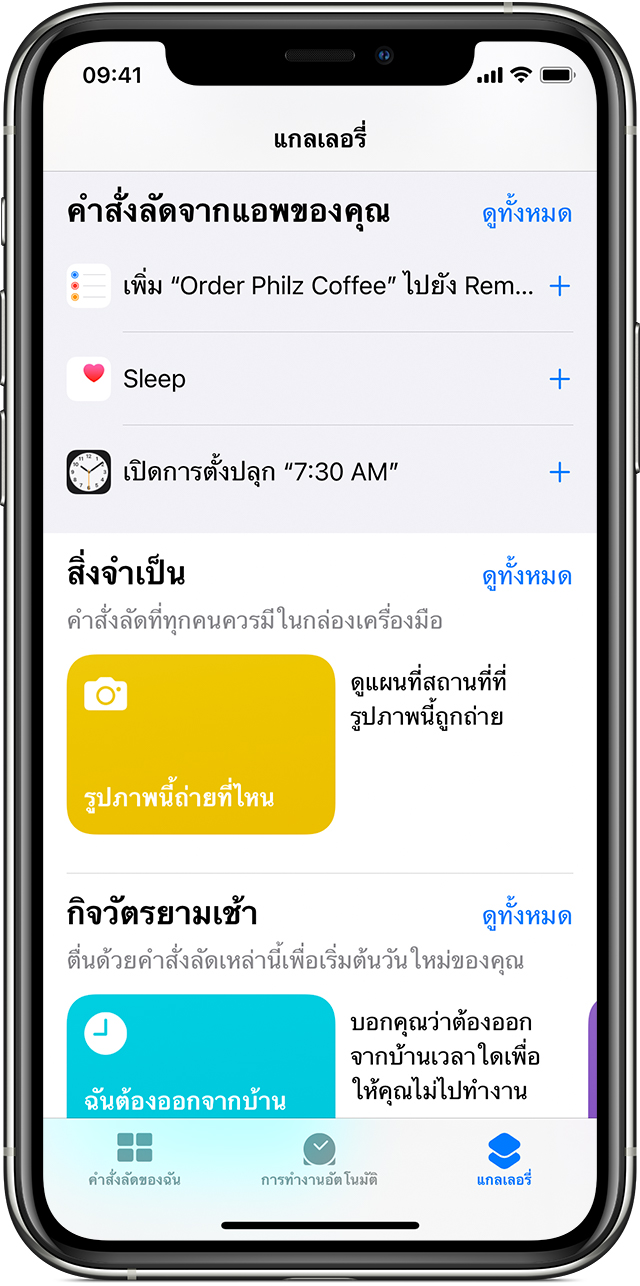
ค้นหาคำสั่งลัดใหม่ในคลัง
ทางลัดจะปรากฏในคลังตามแอพและการทำงานที่คุณใช้บ่อยที่สุด หากต้องการเพิ่มคำสั่งลัด ให้ทำดังนี้
- บน iPhone, iPad หรือ iPod touch ให้เปิดแอพคำสั่งลัด
- แตะแท็บคลัง
- ภายใต้คำสั่งลัดจากแอพของคุณ ให้แตะดูทั้งหมดเพื่อดูการทำงานจากแอพต่างๆ
- แตะเพิ่ม
 ถัดจากคำสั่งลัดที่คุณต้องการเพิ่ม
ถัดจากคำสั่งลัดที่คุณต้องการเพิ่ม - แตะเพิ่มไปยัง Siri
หากต้องการเรียกใช้คำสั่งลัด เพียงพูดว่า "หวัดดี Siri" ตามด้วยชื่อคำสั่งลัด

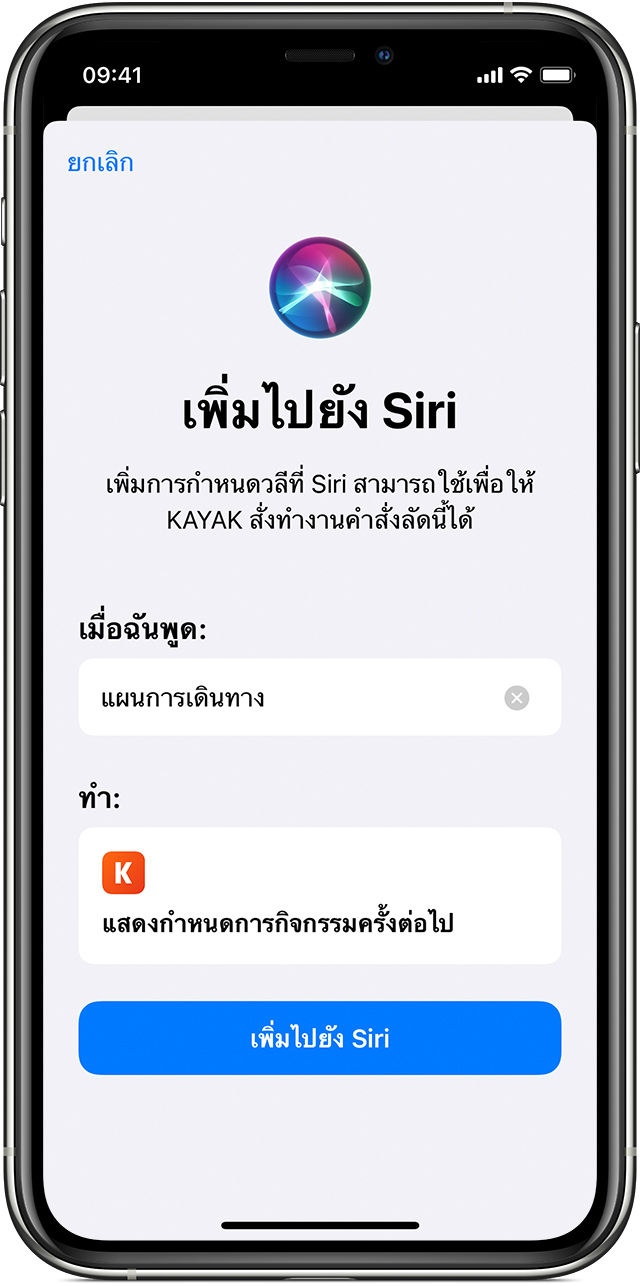
เพิ่มคำสั่งลัดจากแอพของบริษัทอื่น
มีแอพจำนวนมากที่รองรับการเพิ่มคำสั่งลัดด้วย Siri มองหาปุ่มเพิ่มไปยัง Siri ![]() ขณะที่ใช้แอพหรืออยู่ในการตั้งค่าแอพ
ขณะที่ใช้แอพหรืออยู่ในการตั้งค่าแอพ
- แตะเพิ่ม
 หรือปุ่มเพิ่มไปยัง Siri
หรือปุ่มเพิ่มไปยัง Siri  ถัดจากคำสั่งลัดที่คุณต้องการเพิ่ม
ถัดจากคำสั่งลัดที่คุณต้องการเพิ่ม - แตะเพิ่มไปยัง Siri
คุณสามารถเพิ่มคำสั่งลัดไปยัง Siri ได้หากแอพของบริษัทอื่นรองรับคำสั่งลัด Siri แล้วเท่านั้น หากคุณไม่เห็นคำสั่งลัดสำหรับแอพของบริษัทอื่น ตรวจสอบตรวจสอบใน App Store เพื่อดูว่าแอพนั้นรองรับคำสั่งลัด Siri หรือไม่

สั่งทำงานคำสั่งลัดด้วย Siri
คุณสามารถเรียกใช้คำสั่งลัดที่มีได้โดยบอกกับ Siri บน iPhone, iPad, iPod touch, Apple Watch หรือ HomePod เพียงพูดว่า "หวัดดี Siri" ตามด้วยชื่อคำสั่งลัด
การเรียกใช้คำสั่งลัดของ Siri ต้องมี iOS 12 หรือใหม่กว่าบน iPhone, iPod touch, HomePod, หรือ Apple Watch Series 3 หรือใหม่กว่า และ iOS 12 หรือ iPadOS หรือใหม่กว่าบน iPad คำสั่งลัดที่ต้องเปิดแอพอาจไม่ทำงานบน HomePod และ Apple Watch


ระบบจะแนะนำคำสั่งลัดทันทีเมื่อคุณต้องการ
Siri จะเรียนรู้กิจวัตรประจำวันของคุณจากแอพต่างๆ จากนั้น Siri จะแนะนำวิธีการง่ายๆ ในการจัดการงานทั่วไปบนหน้าจอล็อคหรือในการค้นหา ตัวอย่างเช่น หากคุณใช้แอพข้อมูลเส้นทางเดิมทุกวัน Siri อาจแนะนำให้คุณเริ่มเส้นทางกลับบ้าน
หากต้องการใช้คำแนะนำโดย Siri คุณสามารถแตะคำแนะนำนั้นได้บนหน้าจอล็อค หรือปัดซ้ายบนหน้าจอเพื่อแสดงการค้นหา แล้วแตะคำแนะนำโดย Siri
หากคุณไม่ต้องการเห็นคำแนะนำโดย Siri ให้ไปที่การตั้งค่า > Siri และการค้นหา เลื่อนลงและปิดคำแนะนำในระหว่างค้นหา คำแนะนำบนหน้าจอล็อค คำแนะนำบนหน้าจอโฮม และคำแนะนำในระหว่างแชร์

ดูข้อมูลเพิ่มเติม
- ต้องการสั่งทำงานคำสั่งลัดบน iPhone, iPad, iPod touch, Apple Watch หรือ HomePod ทุกเครื่องที่คุณมีใช่ไหม เพียงลงชื่อเข้าใช้ iCloud ด้วย Apple ID เดียวกันบนอุปกรณ์ทุกเครื่อง
- หากคุณไม่เห็นคำสั่งลัดที่คุณต้องการใช้ คุณอาจต้องเปิดแอพและดำเนินการการกระทำก่อนที่คำสั่งลัดจะปรากฏให้เห็นในรายการคำสั่งลัดที่แนะนำ
- ดูเพิ่มเติมเกี่ยวกับการใช้ Siri กับแอพคำสั่งลัด